Kuidas muuta rakenduse ikoone Google Pixelis
Androidi aktsiatarkvara Google Pixeli valik eristub enamikust teistest Androidi mudelitest tänu materjalile Material You, mis on tugevalt kohandatav kasutajaliides, mis kohandab end vastavalt nutitelefoni taustapildi värviskeemi, kuid paljud inimesed ei tea, et see funktsioon laieneb ka rakendustele ikoonid.
Jah, see on õige, saate oma rakenduse ikoonide välimust põhjalikult muuta ja anda neile taustapildile ja muudele ekraanielementidele sarnase tooni. Probleem on selles, et funktsioon on 2023. aastal endiselt beetaversioonis ja seetõttu pole see vaikimisi lubatud.
Pisut oskusteavet kasutades on aga Pixeli nutitelefonis rakenduseikoonide lubamine ja värvi muutmine lihtne. Kui olete huvitatud oma Pixeli välimuse edasisest kohandamisest, jätkake lugemist.
Mida vajate:
- Google Pixeli nutitelefon
Lühike versioon
- Avage rakendus Seaded.
- Puudutage valikut Taustpilt ja stiil.
- Lülitage teemastatud ikoonid sisse.
- Valige oma rakenduse ikoonide värv.

30 naela kuus Google Pixel 7 ja 100 GB andmeside eest
Pixel 7 on üks parimaid telefone, mille oleme sel aastal üle vaadanud, eriti hinna osas. Nüüd saate selle uskumatu hinnaga, mis sisaldab 100 GB andmemahtu Three võrgus vaid 30 naela eest kuus, muutes selle veelgi taskukohasemaks. Kui olete innukas mobiilne fotograaf, on see teie jaoks ideaalne telefon.
- Soodsad mobiiltelefonid
- 100 GB, piiramatud minutid, piiramatu arv tekstsõnumeid ja ilma ettemaksuta
- £30 kuus
-
Samm
1Avage rakendus Seaded

Pixeli rakenduste ikoonide muutmise esimene samm on avada rakendus Seaded. Kui te pole kindel, on see mehaanilise hammasrattaga rakendus.

-
Samm
2Puudutage valikut Taustpilt ja stiil
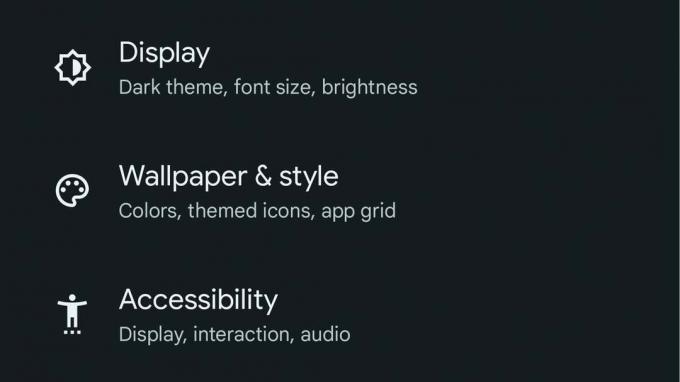
Kerige põhimenüüs Seaded alla, kuni leiate menüü Taustpilt ja stiil. Puudutage seda.
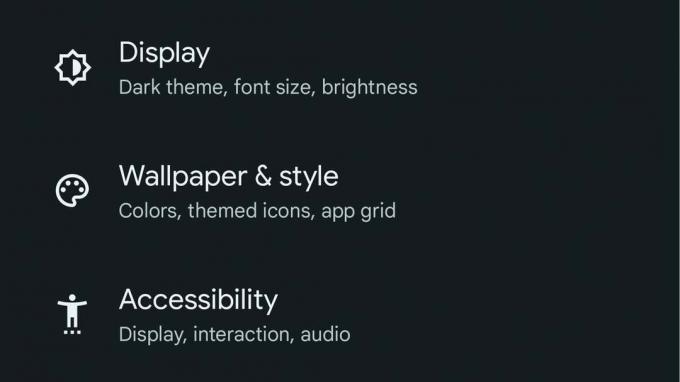
-
Samm
3Lülitage teemastatud ikoonid sisse
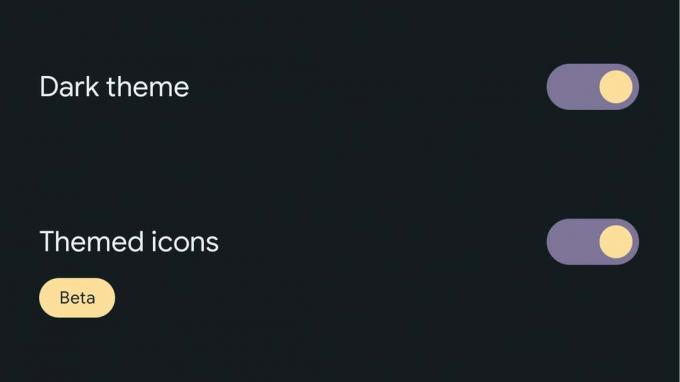
Kerige menüüst Taustpilt ja stiil alla lehe allossa ja lülitage sisse teemaikoonide funktsioon.
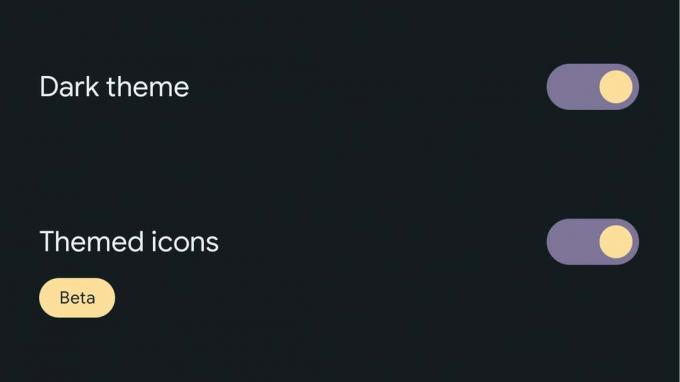
-
Samm
4Valige oma rakenduse ikoonide värv
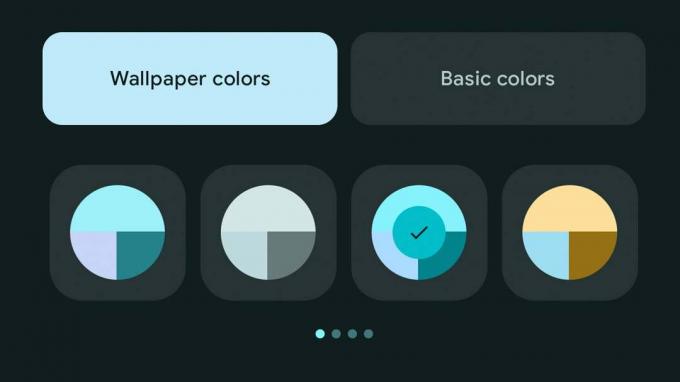
Kui olete temaatilised ikoonid lubanud, on aeg kohandada Pixeli materjali värviskeemi.
Vaikimisi valib Pixeli kasutajaliides automaatselt värvikombinatsiooni, mis täiendab teie taustapilti, kuid soovi korral saate selle kohandatud värvivalikuga alistada. Kerige lihtsalt värvivalikute lehti, kuni leiate endale meelepärase värvivaliku, ja puudutage seda selle rakendamiseks.
Väärib märkimist, et rakenduse ikoonide värv ühtib kasutajaliidese muude elementidega, näiteks kiirlülitiga esiletõst ja kella värv lukustuskuval, ilma et oleks võimalik seda üksikasjalikumalt kohandada praegu.
Ja erinevalt teistest Android-nutitelefonidest ei saa ka rakenduseikoonide kuju kohandada – need on ümmargused olenemata sellest, mida.
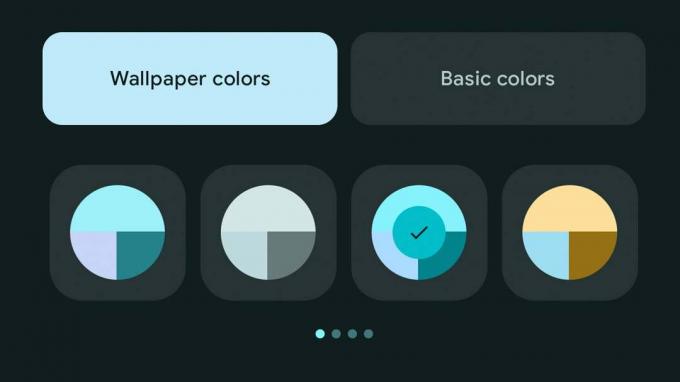
Veaotsing
Kuigi Material You rakenduse ikooni funktsioon toetab paljusid populaarseid Androidi rakendusi, ei toeta seda üldiselt kõik rakendused.
Sulle võib meeldida…

Kuidas eSIM-i Androidis aktiveerida ja kasutada

Kuidas OnePlusi ja Oppo telefonides riiul välja lülitada

Kuidas Androidis rakenduste märguandeid välja lülitada

Näoga avamise seadistamine telefonis Google Pixel 7a

Kuidas lubada Pixel 7a ekraani 90 Hz suvand

Google I/O 2023: kuidas vaadata ja mida oodata
Miks usaldada meie ajakirjandust?
2003. aastal asutatud Trusted Reviews on loodud selleks, et anda meie lugejatele põhjalikku, erapooletut ja sõltumatut nõu selle kohta, mida osta.
Tänapäeval on meil iga kuu miljoneid kasutajaid üle maailma ja aastas hindame rohkem kui 1000 toodet.



